Sådan fjernes Windows Hello Fingerprint på Windows 10
Microsoft Windows 10 / / October 18, 2020
Sidst opdateret den

Hvis du har brugt dit fingeraftryk til at logge ind på Windows 10, kan der komme et tidspunkt, hvor du vil fjerne dataene. Sådan gør du.
Hvis din bærbare computer har en fingeraftrykslæser, giver Microsoft dig mulighed for at logge på Windows 10 ved hjælp af dine fingre. Men hvis din bærbare computer ikke har en indbygget fingeraftrykslæser, kan du tilføje en ekstern sensor. En, der opretter forbindelse til din bærbare computer via USB.
Hvis du har brugte dit fingeraftryk for at logge ind på Windows 10, kan der komme et tidspunkt, hvor du ikke længere har brug for det. For eksempel kan der være et tidspunkt, hvor du vil slette alle dine fingeraftryk og nulstille funktionen, hvis den ikke fungerer korrekt. Uanset årsagen kan du fjerne fingeraftryksdata og deaktivere den biometriske godkendelsesfunktion. Efter fjernelse af fingeraftryksdata kan du stadig logge på ved hjælp af en adgangskode eller PIN-kode, som du har konfigureret.
Fjern Windows Hello Fingerprint Data fra Windows 10
Åbn Indstillinger på Windows 10 ved hjælp af tastaturgenvejen Windows-tast + I. Klik derefter på Konti.
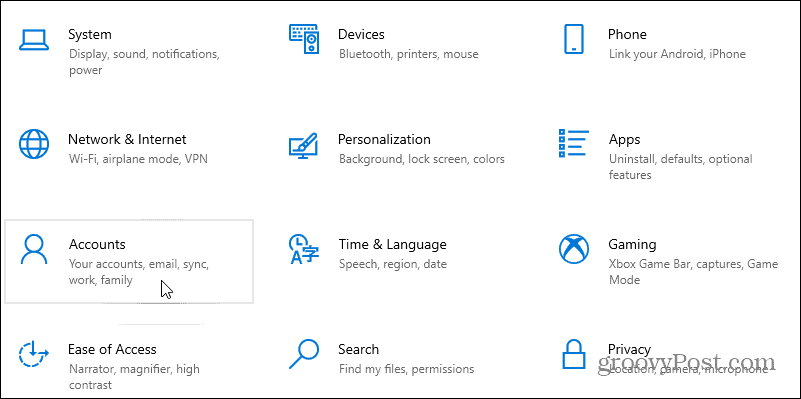
Klik derefter på posten Loginmuligheder fra listen i venstre panel. Under afsnittet "Administrer, hvordan du logger ind på din enhed", skal du vælge indstillingen Windows Hello Fingerprint. Klik derefter på knappen Fjern, og klik på den igen for at bekræfte, at du vil fjerne fingeraftryksdata. Du bliver muligvis bedt om at indtaste dit systems adgangskode for at bekræfte sletningen.
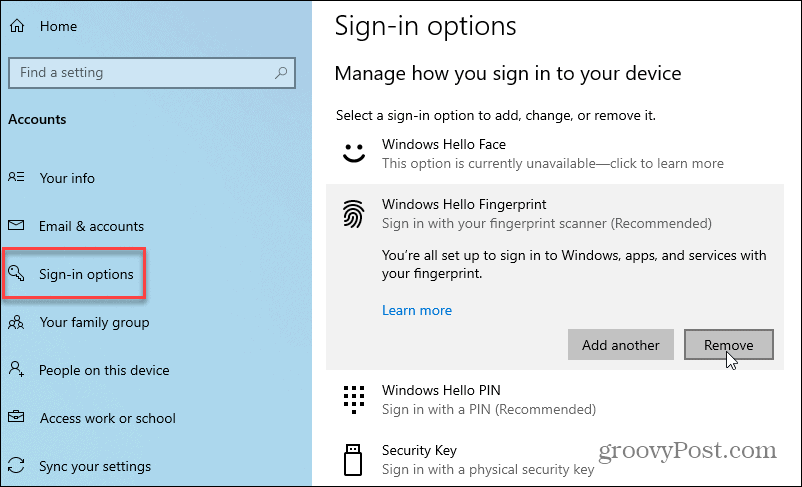
Når du har fjernet fingeraftryksdataene, kan du stadig logge på med din Microsoft-adgangskode eller pinkode, hvis du oprettede en.
For at indtaste nye fingeraftryksdata skal du klikke på knappen "Opsætning". Følg derefter instruktionerne på skærmen for at komme dig igennem installationsguiden. Du bliver bedt om at indtaste din PIN-kode eller adgangskode først. Start derefter med at skubbe den finger, du vil bruge, på sensoren, indtil Windows er i stand til at få en fuld læsning af udskriften. Når den er færdig, ser du en besked, der beder om at tilføje endnu et fingeraftryk til senere. Når den er konfigureret, kan du stryge fingeren på sensoren for at logge ind på din pc.
For mere, se vores artikel om, hvordan du gør det log ind på din Windows 10-pc med dit fingeraftryk ved hjælp af Windows Hello.
Hvad er personlig kapital? 2019 anmeldelse inklusive hvordan vi bruger det til at styre penge
Uanset om du først starter med at investere eller er en erfaren erhvervsdrivende, har Personal Capital noget for enhver smag. Her er et kig på ...
